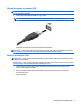User Guide - Windows 8
3. Kencangkan keempat sekrup pada harddisk agar posisi harddisk aman.
4. Pasang kembali penutup akses (lihat Melepas atau memasang kembali penutup akses
pada hal. 55).
5. Pasang baterai (lihat
Memasang atau melepas baterai pada hal. 43).
6. Hubungkan kabel daya (AC) dan perangkat eksternal ke komputer.
7. Hidupkan komputer.
Meningkatkan performa harddisk
Menggunakan Disk Defragmenter
Selama komputer sedang digunakan, berkas dalam harddisk akan terfragmentasi. Disk Defragmenter
menyatukan berkas dan folder yang terpecah-pecah (terfragmentasi) pada harddisk sehingga sistem
dapat berjalan lebih efisien.
CATATAN: Sebaiknya jangan menjalankan Disk Defragmenter pada drive solid (SSD).
Setelah dimulai, Disk Defragmenter akan bekerja tanpa perlu diawasi. Bergantung ukuran harddisk
dan jumlah berkas yang terfragmentasi, pendeframentasian disk dapat berlangsung lebih dari satu
jam hingga selesai. Anda mungkin ingin mengesetnya agar berjalan di malam hari atau pada waktu
lain saat Anda tidak perlu mengakses komputer.
HP menganjurkan Anda untuk melakukan defragmentasi harddisk minimal satu bulan sekali. Anda
dapat mengeset Disk Defragmenter agar berjalan sesuai jadwal bulanan, atau Anda juga dapat
setiap saat mendefragmentasi komputer secara manual.
Menggunakan harddisk 59